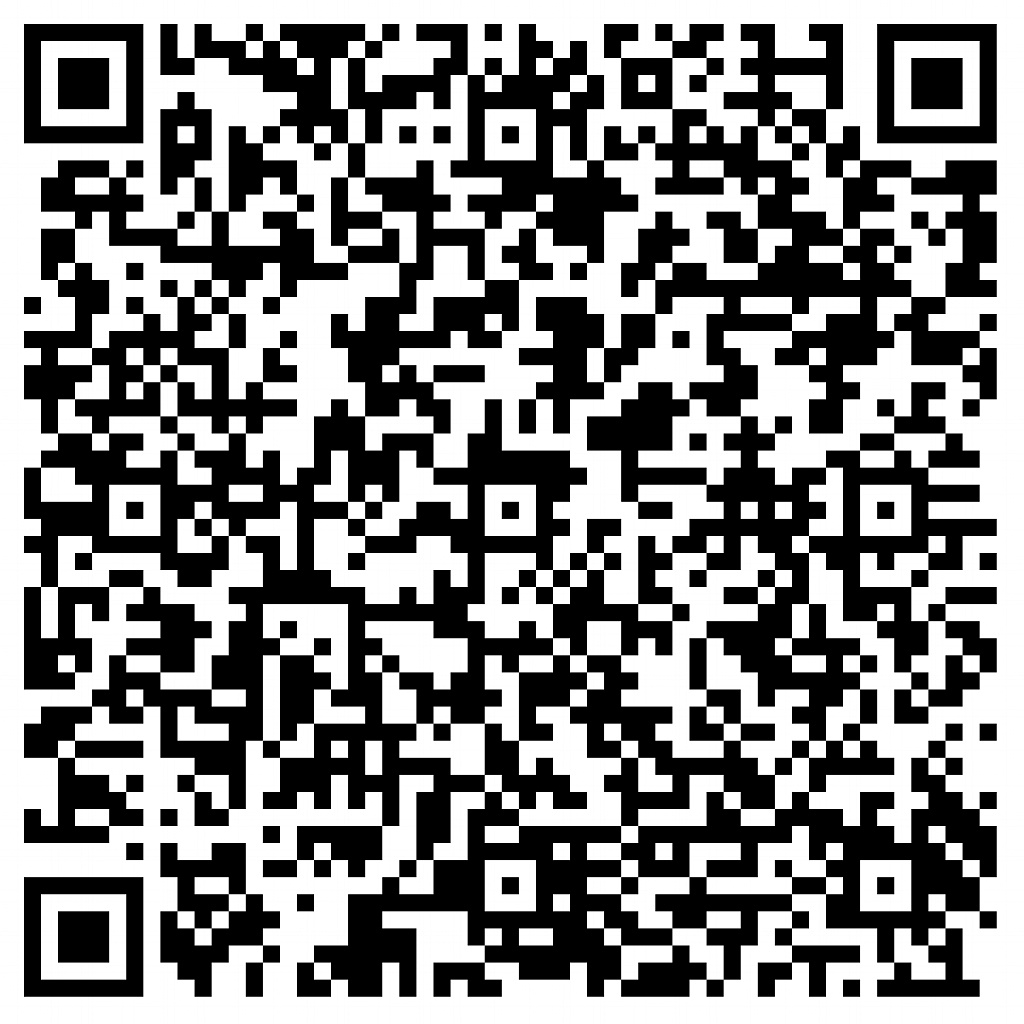V dnešní recenzi si podrobně představíme propracovanou aplikaci pro vzdálené ovládaní a jednoduché spravování vašeho počítače nebo notebooku. Jedná se o aplikaci PC Remote, která je k dispozici ve dvou verzích. Verze Free je zdarma, obsahuje reklamní proužek a omezení některých funkcí, verze Pro vás vyjde na 60 Kč. Z mnoha zkušeností musíme říci, že verze Free je plně dostačující. Těch pár placených funkcí je už takový nadstandard, ne však nepotřebný. Jedná se např. o funkci probuzení počítače tzv. Wake on Lan, pokročilá gesta myši pro Windows 8 apod.
Při prvním spuštění aplikace vás jednoduchý tříkrokový návod provede prvotním nastavením a samotným připojením ke vzdálenému PC. To ovšem musí obsahovat nainstalovanou a zapnutou aplikaci představující server, ke kterému se budete připojovat. Mobilní aplikace vám při svém spuštění nabídne odkaz ke stažení serverové aplikace pro počítač, která má pouze 1MB. Dalším a posledním předpokladem je počítač připojený k místní síti obsahující WiFi pro připojení vašeho telefonu (příp. musí být počítač připojený k internetu a telefon mít datový tarif). Avšak pro ty, kdo nemohou splnit výše uvedené, je zde ještě možnost vytvořit pomocí serverové aplikace WiFi HotSpot (tzn. WiFi vysílač, ke kterému se poté se svým telefonem připojíte). Pokud průvodní jednoduchý návod nestačí, jsou v aplikaci odkazy na instruktážní videa, kde je vše názorně předvedeno.


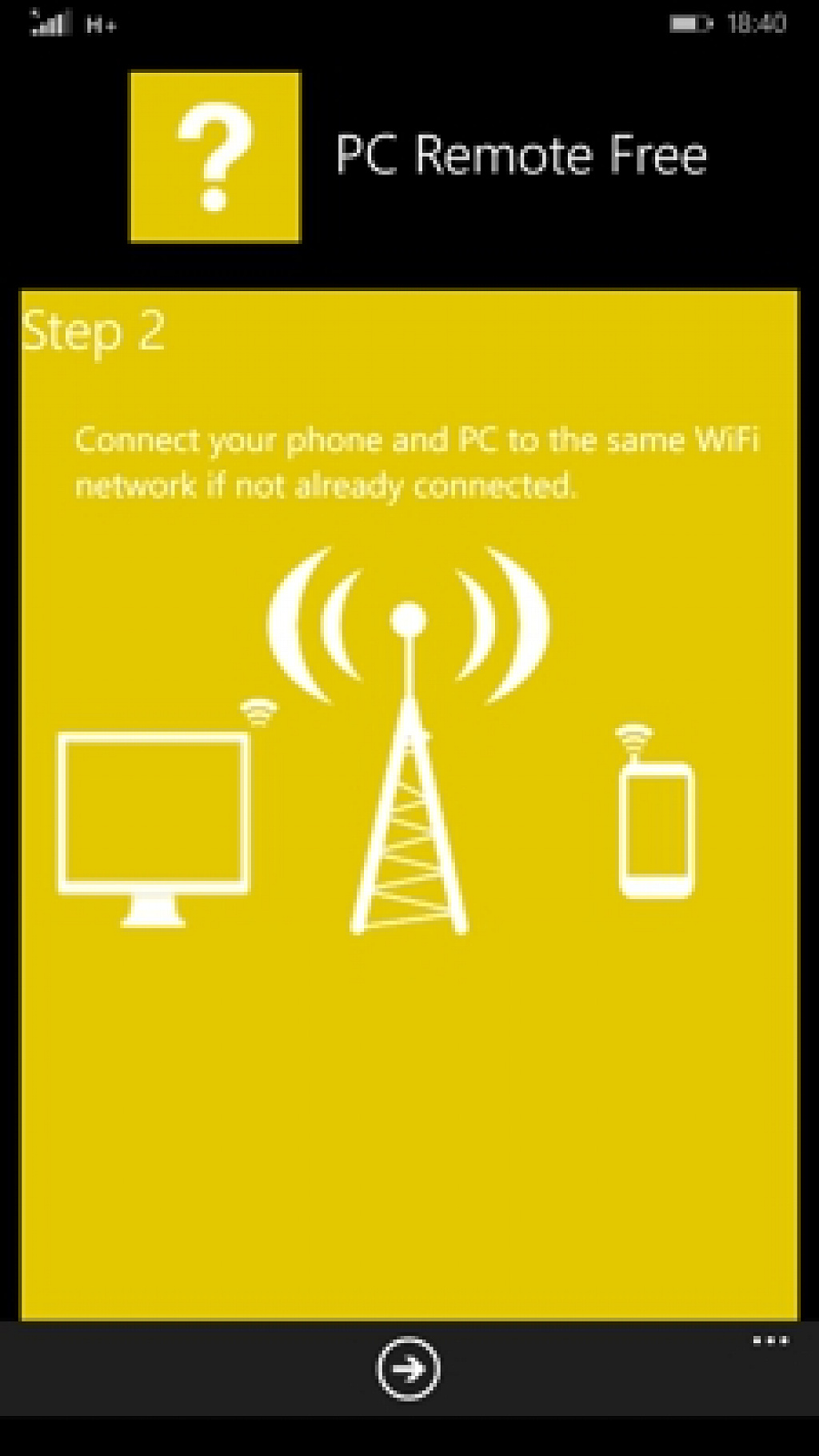

Po připojení do příslušné sítě si aplikace sama najde všechny počítače v síti, na kterých běží serverová aplikace, příp. lze zadat přímo IP adresu, pokud se připojujete skrze internet. Veškerá úspěšná a nalezená připojení jsou pak vždy po spuštění aplikace zobrazena v přehledném seznamu, kde se kromě názvu počítače nachází např. ikonka pro rychlé probuzení počítače po síti (Wake on Lan) nebo pro připnutí počítače na domovskou obrazovku. Pro zobrazení těchto rychlých funkcí je potřeba se k počítači alespoň jednou úspěšně připojit. Položek můžete mít v seznamu libovolný počet.


Po připojení ke vzdálenému počítači máte spoustu možností, jak se ovládání chopit. Očekávaným základem vypsaným na hlavní obrazovce aplikace je použití displeje jako touchpadu, který obsahuje i všemožná gesta pro pravý klik či přiblížení. V pravé a spodní části jsou oblasti pro posun (scrollování, náhrada kolečka myši) a nechybí ani např. nastavení citlivosti posunu kurzoru.



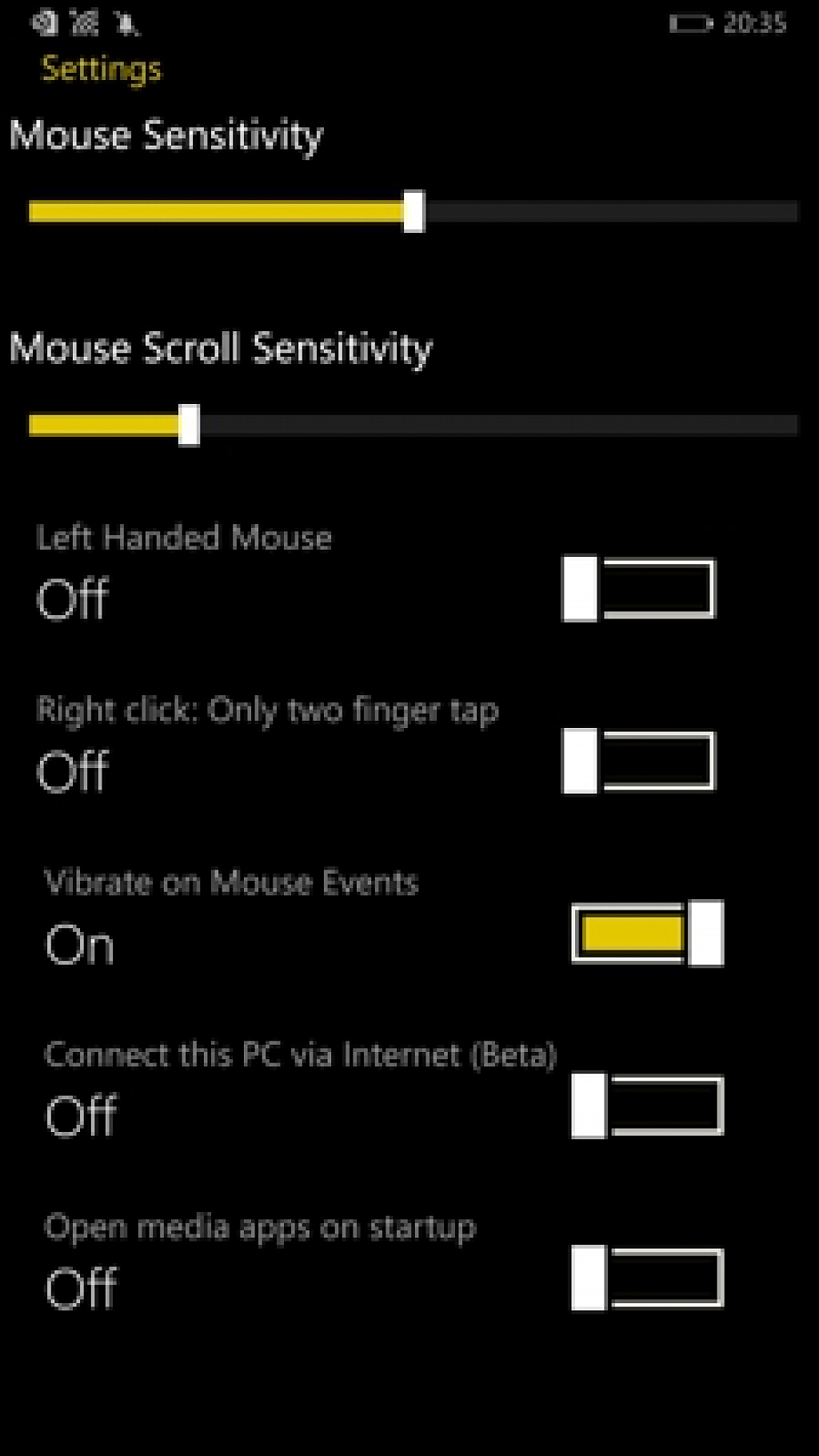
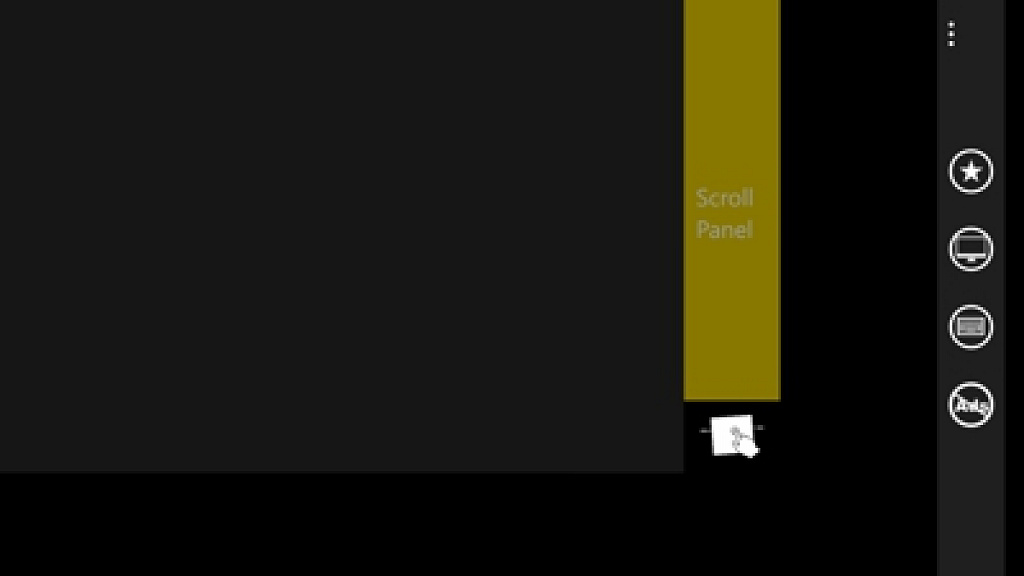
Do základu se dále řadí ovládání skrze klávesnici. Pro zadávání znaků a základní operace slouží systémová klávesnice telefonu. Speciální klávesy jako kurzorové klávesy, klávesy Tab, Win, PageUp, apod. jsou zastoupeny stejnojmennými tlačítky v podobě dlaždic. Další možností je ovládání hlasitosti - jednoduché dlaždice pro zesílení, zeslabení či úplné ztlumení doplněné o nastavení citlivosti ovládání (tzn. o kolik kroků se provede změna hlasitosti v počítači při jednom stisknutí dlaždice zesílení/zeslabení). Výčet základního ovládání ukončují dlaždice pro vypnutí/uspání/restart počítače, odhlášení uživatele či vypnutí displeje počítače. Mezi nejpoužívanějšími funkcemi lze rychle přepínat pomocí ikonek ve spodní liště aplikace.


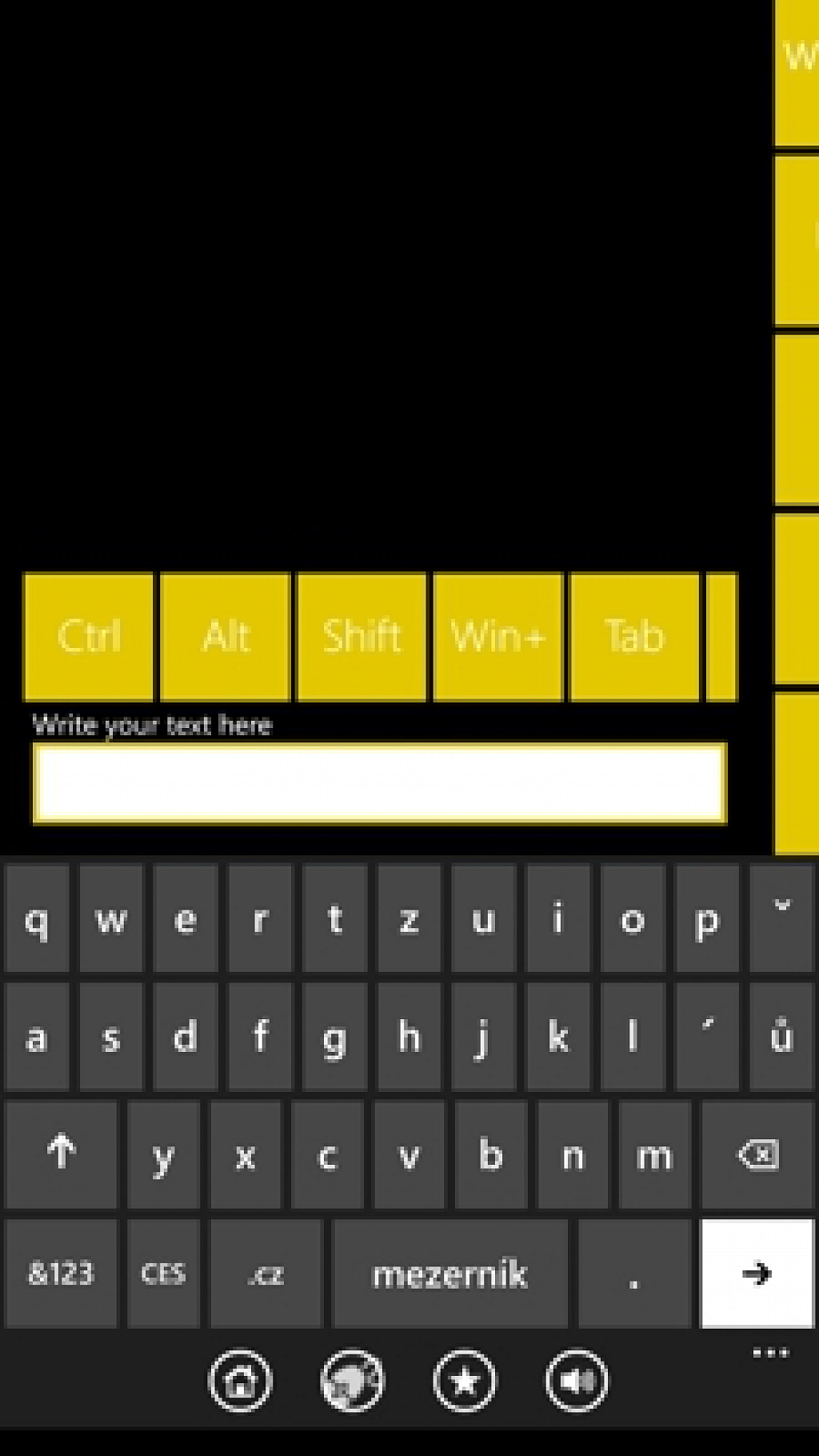


Na dalších obrazovkách (kam se dostanete posunem vlevo či vpravo) naleznete specifická ovládání speciálně určená pro konkrétní aplikace v počítači pro jejich maximální využití. Nebudeme zde jednotlivé funkce vypisovat (detaily viz pár náhledových snímků níže), jen v rychlosti zmíníme ovladatelné aplikace – Windows Media Player, Windows Media Center, XBMC, VLC, MPC atd.






V neposlední řadě je zde výborná možnost zobrazení vzdálené plochy přímo na displeji vašeho telefonu, kdy můžete volně používat kurzor myši včetně gest. Vyvolat lze rychlou nabídku pro snadný přechod na jinou ovládací funkci. V místní síti je rychlost zobrazování i několik snímků za vteřinu, přes internet už záleží na vašem připojení. Obdobně jsou na tom reakce ovládání, v místní síti bleskové, přes internet rychlost odezvy brzdí samotná horší odezva mobilního internetu, ale nejedná se o žádnou tragédii.
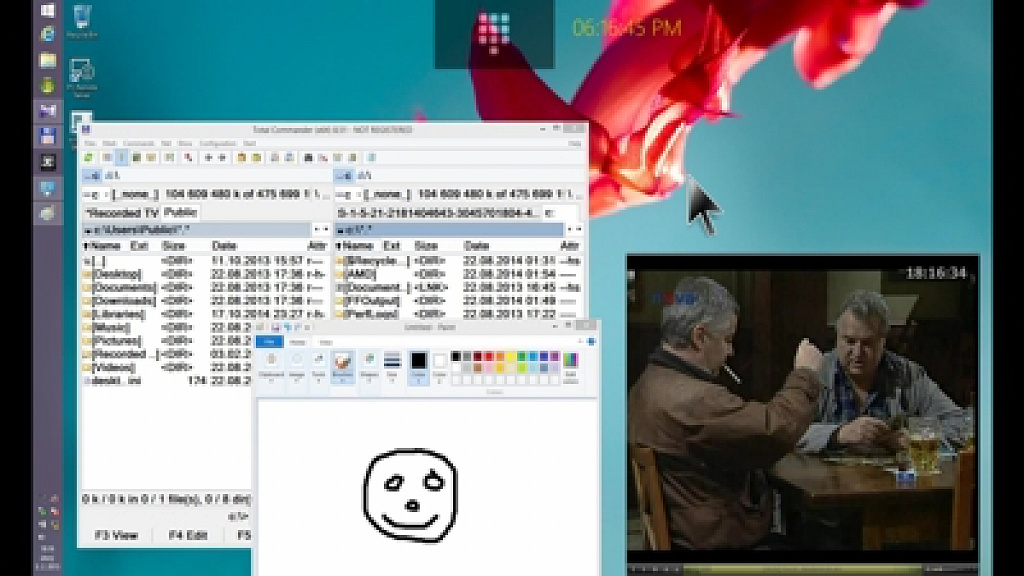

Tím ale výčet funkcí zdaleka nekončí. Psát by se ještě dalo o možnosti procházet soubory uložené v počítači skrze váš mobilní telefon (kopírování z počítače do telefonu je zdarma, opačná funkce je již placená v rámci aplikace Pro), ovládání Powerpointové prezentace, sdílení Youtube videí (v telefonu naleznete a v počítači přehrajete) a o mnoho dalších funkcích. Jakoukoliv funkci pak lze pro rychlejší přístup připnout na domovskou obrazovku.



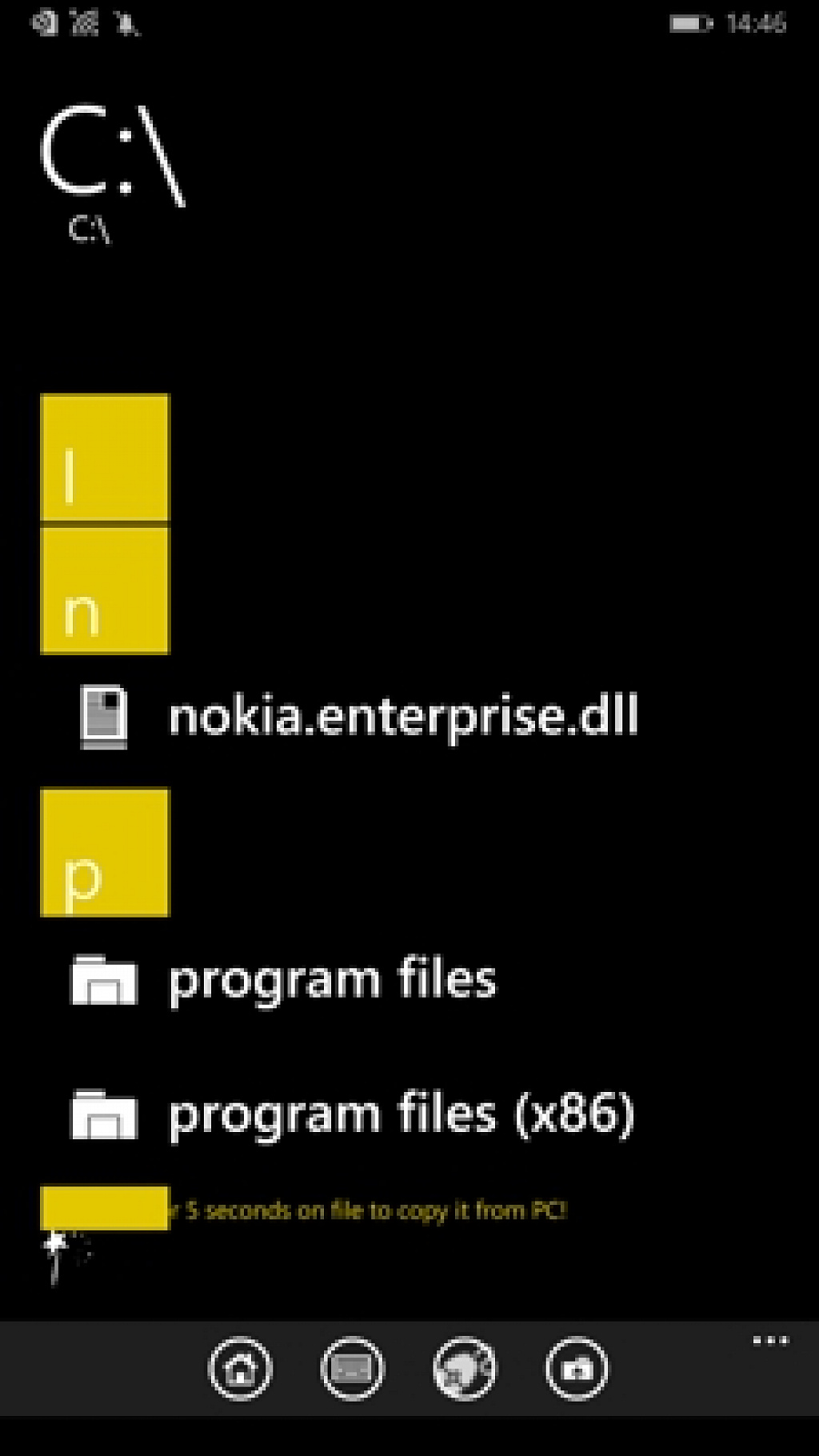



Nakonec ještě zmíníme pár informací k placeným funkcím, mezi které patří kromě odstranění lišty s reklamou např. funkce probuzení počítače tzv. Wake on Lan, pokročilá gesta myši pro Windows 8, možnost posílání souborů do vzdáleného počítače apod. V praxi se bez nich bez problémů obejdete, ale pokud chcete dostat svůj počítač na kolena (rozuměj ovládat jej plně se vším všudy), určitě za to těch 60 Kč stojí. Navíc si otevřete možnost "programovat" vlastní ovládání a klávesové zkratky, díky čemuž lze s trochou šikovnosti ovládat opravdu cokoliv.

Aplikace PC Remote je i v bezplatné verzi skvělým pomocníkem při vzdáleném ovládání vašeho počítače obsahující nepřeberné množství funkcí. Její nastavení je jednoduché, téměř automatické. Vyzdvihnutí si zaslouží perfektně fungující zobrazení a ovládání vzdálené plochy počítače. Aplikace PC Remote tedy určitě stojí za to vyzkoušet.
A mimochodem informace pro všímavé. U serverové aplikace si můžete povšimnout dalších funkcí, které se vzdáleným ovládáním počítače zrovna moc nesouvisejí, např. nastavení webkamery či mikrofonu. Serverová aplikace je totiž univerzální a lze ji tak využít pro další povedené aplikace tohoto autora jako je vzdálená webkamera Webcam Remote Pro, nebo dětská chůvička Baby Monitor Pro a další.